DNF Duelのぼやけたビジュアルの問題を修正する方法?
DNF Duel ユーザーは、画面解像度を 1080p より高く設定すると、視覚的にぼやける問題に直面します。

DNF Duel のプレイヤーは、ゲームで画面解像度を 1080p より高く設定すると、視覚的にぼやける問題が発生すると述べています。この問題を解決するためのいくつかの提案に言及することで、問題を解決する方法に関する情報を提供します。
DNF Duel のぼやけた視覚問題とは何ですか?

この問題は通常、解像度の問題により、迷惑な画像で発生します。もちろん、この問題だけでなく、多くの問題が原因で、このようなエラーが発生する可能性があります。 DNF Duel のぼやけた視覚的問題が発生する理由として考えられるのは、次のとおりです。
- 解像度に問題がある可能性があります。
- グラフィック ドライバが最新でない可能性があります。
- ゲーム権限が管理者として実行されていない可能性があります。
- ゲーム フレームワークが正しく動作しない可能性があります。
- ゲーム ファイルが壊れているか破損している可能性があります。
上記の可能性を実現すると、さまざまなエラーが発生する可能性があります。このため、いくつかの提案をして問題を解決しようとします。
DNF Duel のぼやけたビジュアルの問題を修正する方法
このエラーを修正するには、以下の提案に従って問題の解決策を見つけてください。
1-) ファイルの整合性を確認する
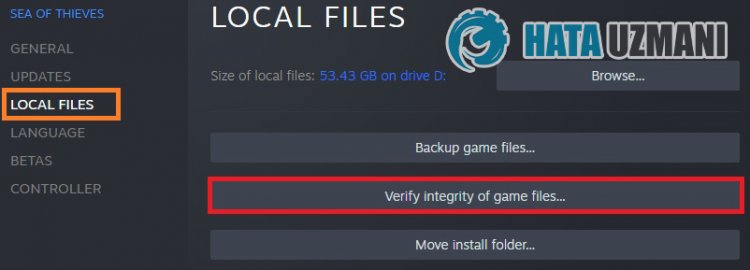
ゲーム ファイルの整合性を確認し、見つからないファイルや正しくないファイルをスキャンしてダウンロードします。このため;
Steam プレイヤー向け;
<オール>
- Steam プログラムを開きます。
- ライブラリ メニューを開く
- 左側の DNF Duel ゲームを右クリックし、プロパティ タブを開きます。
- 開いた画面の左側にある [ローカル ファイル] メニューを開きます。
- [遭遇したローカル ファイル] メニューの [ゲーム ファイルの整合性を確認する] ボタンをクリックします。
このプロセスの後、破損したゲーム ファイルをスキャンしてダウンロードが実行されます。プロセスが完了したら、ゲームをもう一度開いてみてください。
2-) ゲームのグラフィック設定を下げる

多くのユーザーは、ゲームのグラフィック設定を下げることで解決策を見つけたと言っています。この提案に従うことで、問題の解決策を見つけることができます。このため、試行錯誤してグラフィック設定を減らし、問題が解決しないかどうかを確認できます。
3-) ゲーム フレームワークを確認する

お使いのコンピューターにゲーム フレームワークがない場合、ゲームでさまざまなエラーが発生する可能性があります。したがって、コンピュータには DirectX、.NET Framework、VCRedist アプリケーションが必要です。
- クリックして現在の .NET Framework をダウンロードしてください。
- クリックして現在の VCRedist をダウンロードします。 (x64)
- クリックして更新された VCRedist をダウンロードします。 (x86)
- クリックして現在の DirectX をダウンロードします。
アップデートを実行した後、コンピューターを再起動してゲームを実行し、問題が解決しないかどうかを確認してください。
4-) データ実行防止 (DEP) を無効にする
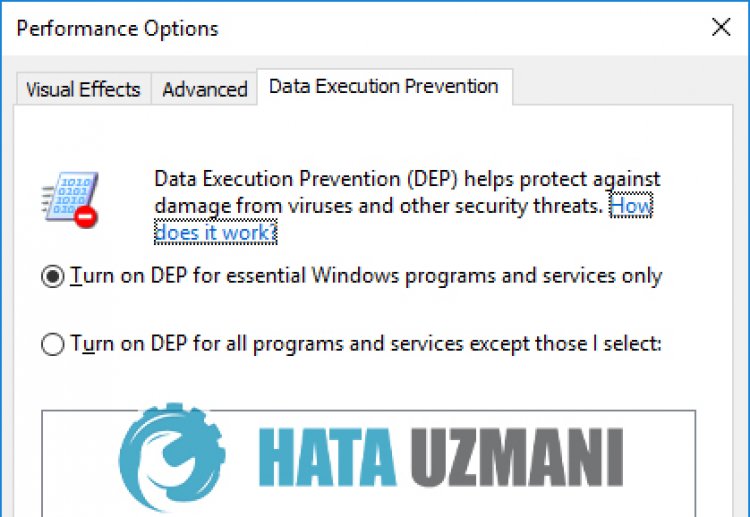
メモリ内のデータをマルウェアから保護するために、DEP プラグインを使用して例外による保護を無効にすることができます。
- 検索開始画面で、「Windows の外観とパフォーマンスを調整する」と入力して開きます。
- メニューで「データ実行防止」をオンにします。
- 開いた画面で [選択したものを除くすべての Windows プログラムとサービスの DEP を有効にする] を選択します。
- 下の [追加] ボタンをクリックして DNF デュエル ゲームを選択し、[適用] ボタンをクリックします。
このプロセスの後、ゲームを実行して、問題が解決しないかどうかを確認できます。
5-) ウイルス対策プログラムをオフにする

使用しているウイルス対策プログラムを無効にするか、コンピューターから完全に削除します。 Windows Defender を使用している場合は、無効にします。このため;
- 検索開始画面に「ウイルスと脅威の防止」と入力して開きます。
- 次に、[設定の管理] をクリックします。
- リアルタイム保護を「オフ」にします。
この後、他のランサムウェア保護を無効にしましょう。
- 検索開始画面を開く
- 「Windows セキュリティ設定」と入力して検索画面を開きます。
- 開いた画面で [ウイルスと脅威の防止] オプションをクリックします。
- メニューの [ランサムウェア保護] オプションをクリックします。
- 開いた画面で [フォルダ アクセスの制御] をオフにします。
この操作を実行した後、DNF Duel ゲーム ファイルを例外として追加する必要があります。
- 検索開始画面に「ウイルスと脅威の防止」と入力して開きます。
- ウイルスと脅威の防止の設定で、設定の管理を選択し、除外で選択します選択の追加または削除を除外。
- [除外を追加] を選択し、ディスクに保存されている DNF Duel ゲーム フォルダを選択します。
このプロセスの後、タスク マネージャーの助けを借りて DNF Duel ゲームを完全に終了し、DNF Duel ゲームを再度実行してみます。問題が解決しない場合は、次の提案に進みましょう。
6-) DNF Duel を管理者として実行

管理者としてゲームを実行していない場合、ゲーム ファイルでホストされている一部のファイルが機能しない可能性があります。このために、ゲームを管理者として実行し、問題が解決しないかどうかを確認できます。
- まず、DNF Duel ゲームのインストール フォルダにアクセスします。
- このプロセスの後、フォルダ内の「.exe」ファイルを見つけて DNF Duel ゲームを実行し、右クリックして「プロパティ」メニューを開きます。
- 開いたウィンドウで [互換性] メニューにアクセスし、[管理者としてこのプログラムを実行する] オプションを有効にして、[適用] をクリックします。 >" ボタン .
操作が成功したら、ゲームを実行して、問題が解決しないかどうかを確認できます。
はい、皆さん、このタイトルの問題は解決しました。問題が解決しない場合は、FORUM プラットフォーム にアクセスして、発生したエラーについて質問することができます。
![YouTubeサーバー[400]エラーを修正する方法?](https://www.hatauzmani.com/uploads/images/202403/image_380x226_65f1745c66570.jpg)



























